Первое приложение с Entity Framework. Подход Code First
Данное руководство устарело. Актуальное руководство: Руководство по Entity Framework Core
Чтобы непосредственно начать работать с Entity Framework, создадим первое приложение. Для этого нам нужна будет, во-первых, среда разработки. В качестве среды разработки выберем Visual Studio 2017.
В окне создания проекта в левой части выберем секцию Visual C#->Windows Desktop и в центральной части окна в качестве типа проекта выберем Console App (.NET Framework).
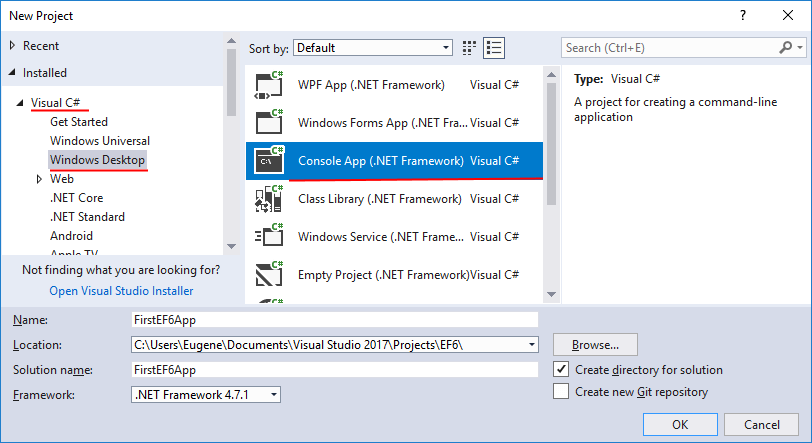
Теперь первым делом добавим новый класс, который будет описывать данные. Пусть наше приложение будет посвящено работе с пользователями. Поэтому добавим в проект новый класс User:
public class User
{
public int Id { get; set; }
public string Name { get; set; }
public int Age { get; set; }
}
Это обычный класс, который содержит некоторое количество автосвойств. Каждое свойство будет сопоставляться с отдельным столбцом в таблице из бд.
Надо отметить, что Entity Framework при работе с Code First требует определения ключа элемента для создания первичного ключа в таблице в бд. По умолчанию при генерации бд EF в качестве первичных ключей будет рассматривать свойства с именами Id или [Имя_класса]Id (то есть UserId). Если же мы хотим назвать ключевое свойство иначе, то нам нужно будет внести дополнительную логику на c#.
Теперь для взаимодействия с бд нам нужен контекст данных. Это своего рода посредник между бд и классами, описывающими данные. Но, у нас по умолчанию еще не добавлена библиотека для EF. Чтобы ее добавить, нажмем на проект правой кнопкой мыши и выберем в контекстном меню Manage NuGet Packages...:
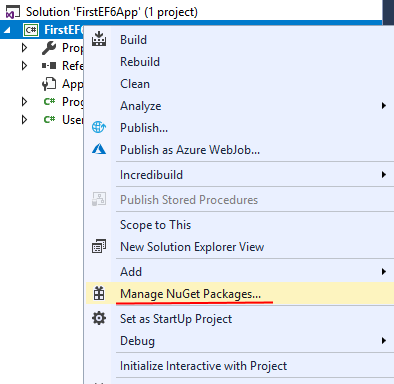
Затем в появившемся окне управления NuGet-пакетами в окне поиска введем слово "Entity" и выберем пакет собственно Entity Framework и установим его:

После установки пакета добавим в проект новый класс UserContext:
using System;
using System.Collections.Generic;
using System.Data.Entity;
namespace FirstEF6App
{
class UserContext : DbContext
{
public UserContext()
:base("DbConnection")
{ }
public DbSet<User> Users { get; set; }
}
}
Основу функциональности Entity Framework составляют классы, находящиеся в пространстве имен System.Data.Entity. Среди всего набора классов этого пространства имен следует выделить следующие:
DbContext: определяет контекст данных, используемый для взаимодействия с базой данных.
DbModelBuilder: сопоставляет классы на языке C# с сущностями в базе данных.
DbSet/DbSet<TEntity>: представляет набор сущностей, хранящихся в базе данных
В любом приложении, работающим с БД через Entity Framework, нам нужен будет контекст (класс производный от DbContext) и набор данных DbSet, через который мы сможем взаимодействовать с таблицами из БД. В данном случае таким контекстом является класс UserContext.
В конструкторе этого класса вызывается конструктор базового класса, в который передается строка "DbConnection" - это имя будущей строки подключения к базе данных. В принципе мы можем не использовать конструктор, тогда в этом случае строка подключения носила бы имя самого класса контекста данных.
И также в классе определено одно свойство Users, которое будет хранить набор объектов User. В классе контекста данных набор объектов представляет
класс DbSet<T>. Через это свойство будет осуществляться связь с таблицей объектов User в бд.
И теперь нам надо установить подключение к базе данных. Для установки подключения обычно используется файл конфигурации приложения. В проектах для десктопных приложений файл конфигурации называется App.config (как в нашем случае), в проектах веб-приложений - web.config. В нашем случае, поскольку у нас консольное приложение, это файл App.config. После добавления Entity Framework он выглядит примерно следующим образом:
<?xml version="1.0" encoding="utf-8"?>
<configuration>
<configSections>
<section name="entityFramework" type="System.Data.Entity.Internal.ConfigFile.EntityFrameworkSection, EntityFramework, Version=6.0.0.0, Culture=neutral, PublicKeyToken=b77a5c561934e089" requirePermission="false" />
<!-- For more information on Entity Framework configuration, visit http://go.microsoft.com/fwlink/?LinkID=237468 -->
</configSections>
<startup>
<supportedRuntime version="v4.0" sku=".NETFramework,Version=v4.7.1" />
</startup>
<entityFramework>
<defaultConnectionFactory type="System.Data.Entity.Infrastructure.LocalDbConnectionFactory, EntityFramework">
<parameters>
<parameter value="mssqllocaldb" />
</parameters>
</defaultConnectionFactory>
<providers>
<provider invariantName="System.Data.SqlClient" type="System.Data.Entity.SqlServer.SqlProviderServices, EntityFramework.SqlServer" />
</providers>
</entityFramework>
</configuration>
Содержимое файла в каждом конкретном случае может отличаться. Но в любом случае после добавления EntityFramework
в проект в нем будет содержаться элемент configSections. И после закрывающего тега </configSections> добавим следующий элемент:
<connectionStrings>
<add name="DBConnection" connectionString="data source=(localdb)\MSSQLLocalDB;Initial Catalog=userstore;Integrated Security=True;"
providerName="System.Data.SqlClient"/>
</connectionStrings>
Все подключения к источникам данных устанавливаются в секции connectionStrings, а каждое отдельное подключение представляет элемент
add. В конструкторе класса контекста UserContext мы передаем в качестве названия подключения строку "DbConnection", поэтому данное название указывается в атрибуте
name="DBConnection".
Настройку строки подключения задает атрибут connectionString. В данном случае мы устанавливаем название базы данных, с которой будем взаимодействовать - userstore.
Теперь перейдем к файлу Program.cs и изменим его содержание следующим образом:
using System;
namespace FirstEF6App
{
class Program
{
static void Main(string[] args)
{
using(UserContext db = new UserContext())
{
// создаем два объекта User
User user1 = new User { Name = "Tom", Age = 33 };
User user2 = new User { Name = "Sam", Age = 26 };
// добавляем их в бд
db.Users.Add(user1);
db.Users.Add(user2);
db.SaveChanges();
Console.WriteLine("Объекты успешно сохранены");
// получаем объекты из бд и выводим на консоль
var users = db.Users;
Console.WriteLine("Список объектов:");
foreach(User u in users)
{
Console.WriteLine("{0}.{1} - {2}", u.Id, u.Name, u.Age);
}
}
Console.Read();
}
}
}
Так как класс UserContext через родительский класс DbContext реализует интерфейс IDisposable, то для работы с UserContext с автоматическим закрытием данного
объекта мы можем использовать конструкцию using.
В конструкции using создаются два объекта User и добавляются в базу данных. Для их сохранения нам достаточно использовать метод Add:
db.Users.Add(user1)
Чтобы получить список данных из бд, достаточно воспользоваться свойством Users контекста данных: db.Users
В результате после запуска программа выведет на консоль:
Объекты успешно сохранены Список объектов: 1.Tom - 33 2.Sam - 26
Таким образом, Entity Framework обеспечивает простое и удобное управление объектами из базы данных. При том в данном случае нам не надо даже создавать базу данных и определять в ней таблицы. Entity Framework все сделает за нас на основе определения класса контекста данных и классов моделей. И если база данных уже имеется, то EF не будет повторно создавать ее.
Наша задача - только определить модель, которая будет храниться в базе данных, и класс контекста. Поэтому данный подход называется Code First - сначала пишется код, а потом по нему создается база данных и ее таблицы.
Возникает вопрос, а где же находится БД? Чтобы физически увидеть базу данных, мы можем подключиться к ней из Visual Studio через окно View->SQL Server Object Explorer. После этого мы можем увидеть в SQL Server Object Explorer созданную базу данных, посмотреть ее строение, таблицы, открыть и даже изменить данные в таблицах:
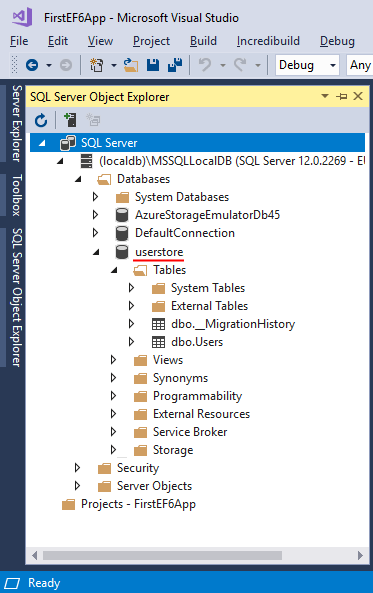
Физически база данных по умолчанию будет располагаться в папке пользователя, в частности, у меня она размещена в каталоге C:\Users\Eugene\, только к ее названию буде добавляться стандартное расширение mdf - userstore.mdf.
- Глава 1. Введение в Entity Framework 6
- Глава 2. Взаимодействие с данными. Подходы
- Глава 3. Основы Entity Framework
- Основные операции с данными
- Операции с данными. Практический пример
- Строка подключения
- Навигационные свойства и загрузка данных
- Связь один к одному
- Связь один ко многим
- Связь один ко многим. Практический пример
- Связь многие ко многим
- Связь многие ко многим. Практический пример
- Инициализация базы данных
- Параллелизм в Entity Framework
- Управление транзакциями
- Миграции
- Generic Repository
- Глава 4. LINQ to Entities
- Глава 5. SQL в Entity Framework
- Глава 6. Fluent API и аннотации
- Глава 7. Наследование в Entity Framework
- Глава 8. Асинхронность